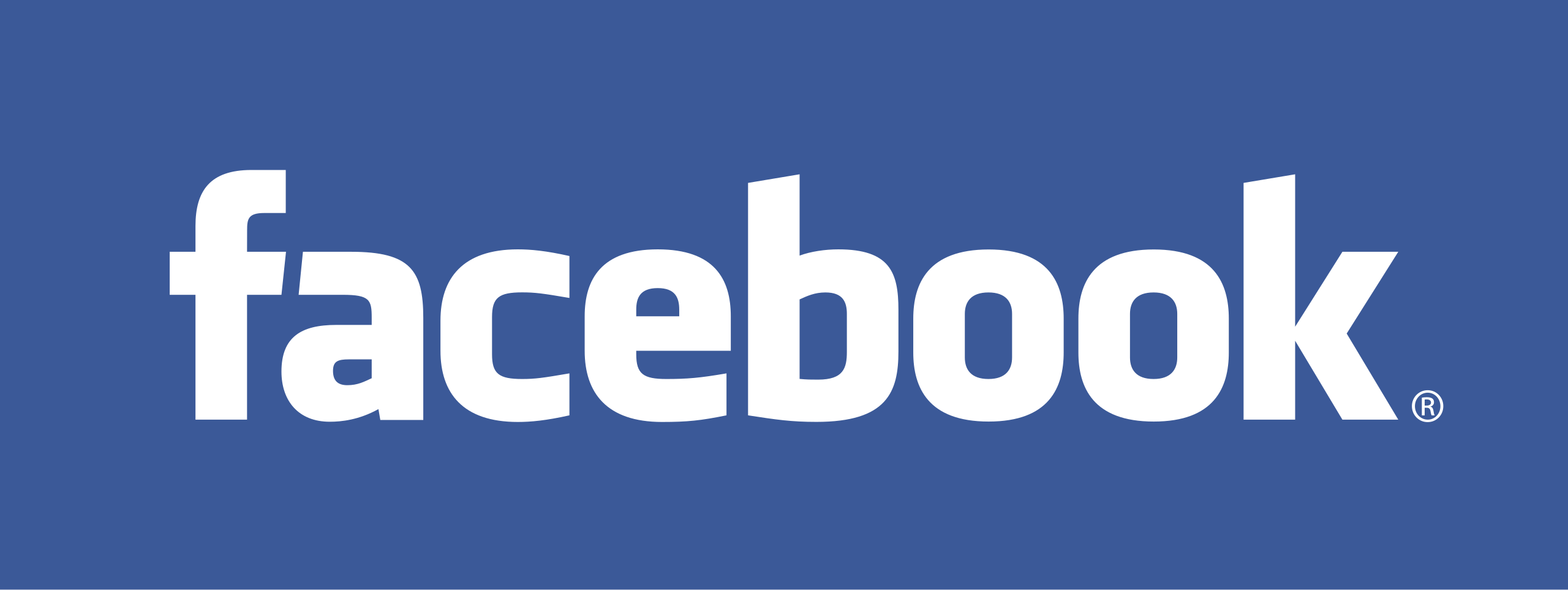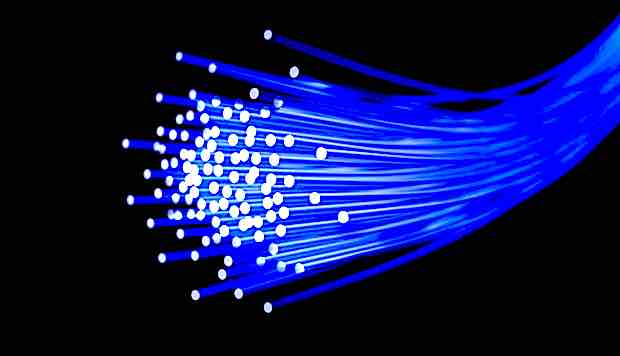Geen thuisknop op de nieuwste ipad 2022, wat nu?
Auteur ,
geplaatst in "Apple iPhone & iPad" op
Bijgewerkt op Za 17 Aug 2024 - 01:42:43 uur.
Dit artikel is 441 keer gelezen en heeft 0 reactie(s).
Bijgewerkt op Za 17 Aug 2024 - 01:42:43 uur.
Dit artikel is 441 keer gelezen en heeft 0 reactie(s).
Score: 0.0, stemmen: 0
De nieuwste generatie ipads hebben geen fysieke thuisknop meer en dat betekent dat de bediening ervan in sommige gevallen net even anders gaat dan je gewend bent. Het was even puzzelen en uitzoeken hoe je dan bepaalde acties uit moest voeren op de iPad, maar gelukkie biedt een supportpagina van Apple zelf uitkomst.
Zelf had ik een oude iPad uit 2017 / 2018 en deze had een fysieke thuisknop, die veelvuldig gebruikt werd, ook in combinatie met VoiceOver. Helaas werd deze iPad te oud en werd ie niet echt meer geupdated naar een nieuwe iPadOS versie en tot overmaat van ramp liet ik m ook nog eens vallen tijdens een onhandige actie van mij, dat heeft ie helaas niet overleefd. Ik miste de iPad al vrij snel, want ik vond het wel makkelijk om m snel even op te pakken en even iets te doen of een foto of video te bekijken / beluisteren, je wilt tenslotte niet voor elk dingetje een hele computer opstarten, alhoewel de computer bij mij meestal wel aanstaat als ik thuis ben, maar toch miste ik m vreselijk.
Ik gebruikte de iPad ook vaak om te kijken hoe mijn websites eruit zagen op een kleiner scherm. Zo kon ik alles mooi in de gaten houden als ik weer eens met mijn website aan het klooien was, datzelfde doe ik ook met de iPhone en een laptop, testen in zoveel mogelijke schermformaten en ervoor zorgen dat het er op alle devices ongeveer hetzelfde eruit gaat zien.
Gelukkig had ik een mooie financiele meevaller en kon ik op zoek gaan naar een nieuwe iPad en kwam ik de iPad 2022 op mijn zoektocht tegen voor een aantrekkelijke prijs. Nouja, nu kun je je afvragen of 449,- euro aantrekkelijk is, maar als je de prijzen van de iPad Air en de Pro ziet, dan is dit zeer aantrekkelijk te noemen, zeker voor hetgeen waarvoor ik m gebruik. Ik heb de 64 Gb versie gekocht met alleen Wifi. Het apparaat is een 10.9 inch model, lekker groot dus en dat is voor mijn ogen wel zo prettig. De oude iPad had een scherm van nog geen 10 inch of zo, ik weet het niet precies, maar het ding was een stuk kleiner dan deze en ook veel zwaarder. Vergeleken bij die oude iPad, weegt deze bijna niets.
Ik heb gekozen voor de blauwe versie, dat vond ik nog wel de mooiste kleur, de andere kleuren zijn Zilver, Geel en Roze, het liefst had ik een zwarte of een Spacegrijze, maar die zijn er niet meer, tenminste niet voor de iPad 2022, wel jammer dat er zo weinig keuze is in de kleuren. Ik kreeg m keurig netjes mee in een doos, ja duhhh als je m nieuw koopt, krijg je er ook een hele mooie ongeopende doos bij ;-) Het is altijd fijn als je iets nieuws koopt dat jij de eerste bent die het product ziet en uit mag pakken en in gebruik mag nemen. Het ruikt ook allemaal nog zo nieuw en de wetenschap dat er nog niemand met z'n tengels aan heeft gezeten, want de doos was nog verzegeld.
Bij thuiskomst dus eerst genoten van dat moment, gekscherend vergeleek ik het moment met mijn eerste vriendinnetje toen we elkaar wel heel erg leuk vonden. Maar goed, weer even terug naar de iPad ;-)
Wauw wat een mooie iPad, lekker groot ook en jeetje wat licht, daar krijg je niet zo gauw een lamme arm van als je m vast moet houden, dat was bij de vorige wel anders. Ik heb gewoon een kale iPad gekocht, dus geen hoes erbij, want voor een hoes betaal je bij Apple de hoofdprijs, die hoes doe ik later wel via Bol.com en die zijn een stuk goedkoper dacht ik nog. Intussen is er eentje in bestelling bij Bol, een hoes met toetsenbordje, geschikt voor deze ipad, dan kun je m ook eens meenemen, zonder dat ie beschadigd raakt en dan heb je er meteen ook een toetsenbordje bij, ook wel handig.
Verder zit er een oplader en kabel in de doos en het bekende doosje met de papieren met de hele kleine lettertjes die niemand leest en de bekende Apple stickers. Ik stond er wel van te kijken dat er een oplader bij zat, tegenwoordig zit er vaak alleen een usb kabeltje bij en moet je zelf maar voor een oplader zorgen. Dit is wel fijner, heb je meteen een originele lader voor de iPad, wel zo veilig.
Eens even goed de iPad bekijken, heeey er zit geen thuisknop op, wel voelde ik aan de zijkant een soort van aan/uit knop en als je de hoek om gaat voel je nog 2 kleinere knopjes voor het volume. Bij Apple spreekt men van de Bovenste knop voor aan/uit en de zijknoppen voor het volume. Hmmm ze houden m dus staand, terwijl ik m dus altijd liggen vast heb, dus voor mij is die "thuisknop" dan een zijknop. Maar goed laten we de Apple manier maar aanhouden om misverstanden te voorkomen. Aan de onderkant vinden we de laadpoort, dus eerst maar eens de iPad aan de lader gezet, zodat de accu lekker vol is, wel zo handig want hij moet nog helemaal ingericht worden en ingesteld worden zoals ik het graag wil hebben en dan is het wel handig dat de accu vol is.
Oke de iPad heeft dus geen thuisknop meer en dat moet enorm wennen, maar goed, alles went, behalve een vent.... euh ook een vent, thuisknop loze ipad zal ook wel wennen dus. Maar dat betekent wel dat de bediening in sommige gevallen even net iets anders is, daar kom ik later even op terug.
Intussen is de iPad volledig opgeladen en kunnen we beginnen met het instellen en in gebruik nemen van deze nieuwe iPad. Eerst maar eens aanzetten met de bovenste knop, even ingedrukt houden tot het Apple logo verschijnt. Even later word ik begroet met Hallo in allerlei talen en aan de onderkant hele kleine lettertjes die ik niet kon lezen natuurlijk en VoiceOver werkt nog niet. Rechts onder zag ik wel iets wat leek op een knop, warna een fel wit scherm verscheen met grijze lettertjes erop, pffff dat kan toch geen mens lezen, wat is dit nu weer?
Omdat er helaas geen goedziende in de buurt was, besloot ik de iPad maar eens onder de beeldschermloep te leggen en dan eens te kijken of er iets te ontcijferen valt. Oke dit is dus een scherm met de welbekende juridische informatie ofwel de kleine lettertjes die toch niemand leest, vandaar dat slechte contrast ;-) Weer terug naar het vorige scherm, maar het was niet precies duidelijk waar ik nu op moest tikken en ineens kwam er een taalkeuze tevoorschijn en koos ik voor Nederlands. En de regio Nederland en kan ik kiezen of ik de instellingen vanuit een icloud reservekopie over wil nemen of m helemaal opnieuw in wil stellen. Ik koos voor de instellingen van mijn iPhone. Vervolgens moest ik de camera van de iPhone op de iPad richten om te koppelen, dat lukte niet, dan maar handmatig de code overnemen, dat ging wel goed. De instellingen werden keuig netjes overgenomen en begon de iPad te praten. Ah VoiceOver werkt nu ook, mooi!
Na een tijdje was ie ermee klaar en kon ik de iPad verder gaan verkennen. Het begin scherm stond helemaal vol met allerlei widgets en ik vond dat erg onoverzichtelijk, rommelig zelfs. Maar eerst moest ik weten hoe je nu moet werken zonder thuisknop, want dat vond ik wel een dingetje. VoiceOver was ook niet echt behulpzaam en die standaard mannenstem vind ik ook zeer onvriendelijk klinken. De eerst die stem maar eens veranderen in die van Claire verbeterd. Maar wat ik ook deed, die onvriendelijke vent bleef maar doorlullen. Uiteindelijk bleek dat die Claire Verbeterd eerst gedownload moest worden en dan nog een keer geselecteerd moest worden en ja hoor, daar was mijn vriendinnetje weer, dat klonk al een stuk beter en vooral vriendelijker.
Bj de instellingen had ik al uitgevonden dat er een apart gebaar was om naar het beginscherm te gaan en om naar de appkiezer te gaan, maar dat vond ik nou niet een bepaald handig gebaar, en in de meeste gevallen werkte dat ook totaal niet. Dan maar eens op het internet zoeken en uiteindelijk vond ik bij Apple zelf DE oplossing.
Om naar het beginscherm te gaan moet je met 1 vinger vanaf de onderkant naar de bovenkant van het scherm vegen, oh wauw dat werkt wel, is toch veel handiger dan knijpen met 4 a 5 vingers, want daar krijg je een lamme hand van.
Om de appkiezer tevoorschijn te halen om apps te sluiten of om tussen apps te schakelen, ga je ook met je vinger van de onderkant van het scherm naar het midden vegen en dan verschijnt de appkiezer en die werkt daarna net als voorheen, 1 keer tikken is de app selecteren en dan 1 keer naar boven of naar beneden vegen is een actie kiezen en dan vervolgens een dubbeltik om de actie uit te voeren.
3 keer klikken met de bovenste knop opent het snelmenu voor toegankelijkheid om bijvoorbeeld VoiceOver aan of uit te zetten. Tussen apps schakelen doe je met 3 vingers naar rechts of links te vegen.
Intussen is de hoes voor deze iPad ook binnengekomen, de iPad past er precies in en wordt goed beschermd. Er zit ook een toetsenbordje bij die via Bluetooth werkt en makkelijk en snel gekoppeld is aan je ipad. Het geheel kun je zo neerzetten en dan heb je een soort van laptop idee en kun je zo werken op je ipad, heel handig. Het toetsenbordje heeft een magnetische plaat aan de onderkant en blijft op die manier aan de hoes "kleven" en gaat er dus niet spontaan vandoor als je aan het typen bent. Achteraf gezien had ik ook wel voor een gele of roze ipad kunnen kiezen, want door die hoes zie je de blauwe achterkant niet meer ;-) haha
Wat kan ik nog meer vertellen over deze iPad? Dat er best wel een goede camera op zit, tenminste het beeld wat ik op het scherm zie van de camera ziet er goed en helder uit, meestal zijn dan de foto's ook wel goed en helder. Ohja bij het toetsenbordje zit ook een usb kabeltje, die kun je gebruiken om het toetsenbordje mee op te laden, alleen past die stekker niet in de ipad, de aansluiting van de iPad is een USB-C en die van het kabeltje is een USB A aansluiting, zo'n grote, dat gaat dus niet passen. Daar is dus niet helemaal over nagedacht, maar goed ik heb genoeg aansluitpunten waar die USB A wel in past en ik toch het toetsenbordje op kan laden. Wel ideaal, geen gedoe met batterijen, dus ook wel duurzaam.
Verder is deze iPad behoorlijk snel, ja een veel betere CPU dan de oude iPad, die was soms behoorlijk traag, maar ja dat worden wij ook als we ouder worden ;-) Het scherm is duidelijk leesbaar en helder. Dus al met al ben ik wel blij met deze aankoop en kan ik weer verder met de websiteontwikkeling en alles waar ik de iPad voor nodig heb. Ook wel handig voor sommige apps die op de iPhone te klein zijn en voor VoiceOver niet echt duidelijke knopteksten hebben. Met een groter scherm kan ik zelf kijken wat er op dat knopje staat.
Foto's bij dit artikel:
Klik op een foto vor een vergroting.





.jpeg)




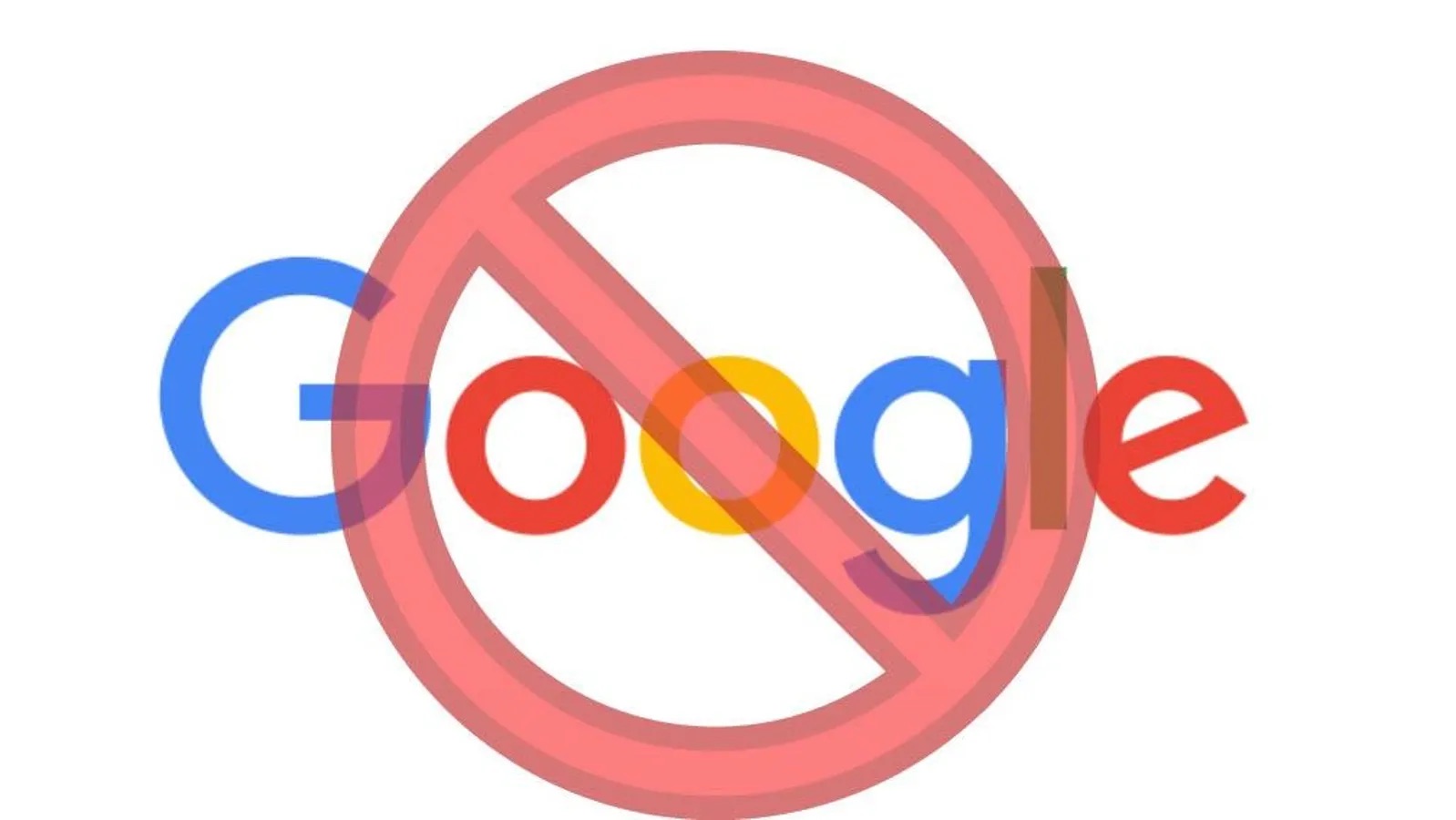
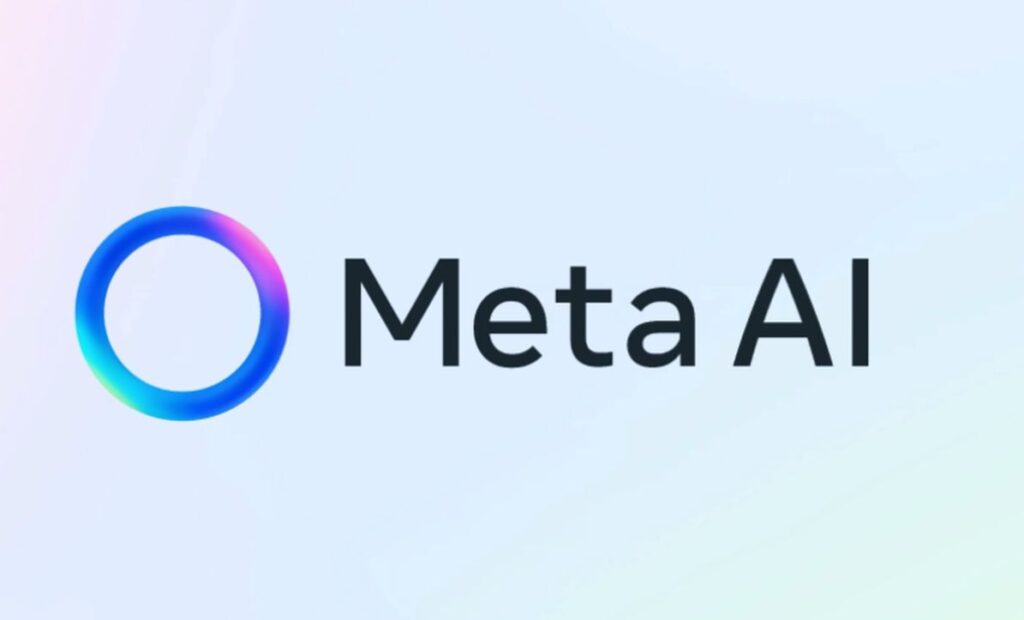


.jpeg)